Снап-пакети стрімко завойовують популярність, ставши настільки поширеними, що майже кожен дистрибутив Linux їх підтримує. Винятком є Linux Mint. Причина полягає у тому, що розробники цієї операційної системи вважають, що технологія Snap не повністю відповідає їхнім критеріям. Тому, вони вирішили вимкнути підтримку Snap за замовчуванням. Цікаво, що хоча останні версії Linux Mint базуються на Ubuntu 16.04, де Snap увімкнений, в Mint він відключений. Натомість, розробники Linux Mint віддали перевагу Flatpak, надійній альтернативі, яка також пропонує велику кількість пакетів. Незважаючи на це, Snap виглядає перспективнішим, завдяки підтримці великих компаній, таких як Microsoft. Якщо ви користуєтеся Mint і хочете мати як Flatpak, так і Snap, є простий спосіб увімкнути підтримку снап-пакетів.
Встановлення Snapd на Linux Mint
Для активації підтримки Snap-пакетів на Linux Mint необхідно встановити відповідне програмне забезпечення, оскільки розробники Linux Mint вирішили видалити Snap-інструменти та процеси за замовчуванням. Щоб встановити необхідні компоненти, відкрийте термінал. Після відкриття вікна терміналу введіть команду sudo -s, щоб отримати root-доступ. Використання root-оболонки замість окремих команд sudo може бути зручним, якщо ви плануєте активно працювати із системою.
Отримавши root-доступ, скористайтеся командою оновлення, щоб переконатися, що ваша система має найновіше програмне забезпечення. Це важливо для коректної роботи Snapd. Зверніть увагу, що якщо вам незручно оновлювати систему через термінал, інструмент Mint Updater також буде ефективним.
Перш за все, скористайтеся командою apt update, щоб оновити джерела програмного забезпечення Linux Mint. Це також виявить наявність оновлень для системи.
apt update
Далі застосуйте команду apt upgrade, щоб встановити виявлені оновлення. Додайте опцію -y наприкінці, щоб підтвердити встановлення автоматично, без необхідності натискати «y» пізніше.
apt upgrade -y
Після оновлення програмного забезпечення можна встановити компоненти, необхідні для запуску Snap-пакетів на Linux.
apt install snapd
Система повинна автоматично активувати всі systemd-сервіси на Linux Mint, необхідні для належної роботи Snapd. Якщо під час активації виникла помилка, спробуйте наступне:
apt purge snapd
Команда purge є чудовим засобом для вирішення проблем з середовищем виконання Snap, оскільки вона повністю видалить усі згадки про Snap в системі. Звідси і назва “очищення”. Після завершення очищення можна повторно інсталювати snapd. Linux Mint буде змушений завантажити та налаштувати все знову, що допоможе усунути будь-які проблеми.
apt install snapd
Використання Snaps на Linux Mint через термінал
Тепер, коли на Linux Mint є підтримка Snap, слід пам’ятати, що вона не буде такою зручною, як на Ubuntu. Головною причиною цього є те, що Linux Mint 18.3 (та інші версії 18.x) базуються на Ubuntu 16.04. Ubuntu LTS є надійною основою для операційної системи, але вона має свої недоліки, зокрема, версії програмного забезпечення можуть бути дещо застарілими.
В Ubuntu 17.04 і 17.10 користувачі можуть легко переглядати та встановлювати Snap-пакети через програмне забезпечення Gnome, завдяки плагіну Software snaps. На жаль, цей плагін потребує Gnome 3.26, а Mint має лише 3.22. Це означає, що всі Snap-пакети в Mint потрібно встановлювати через термінал.
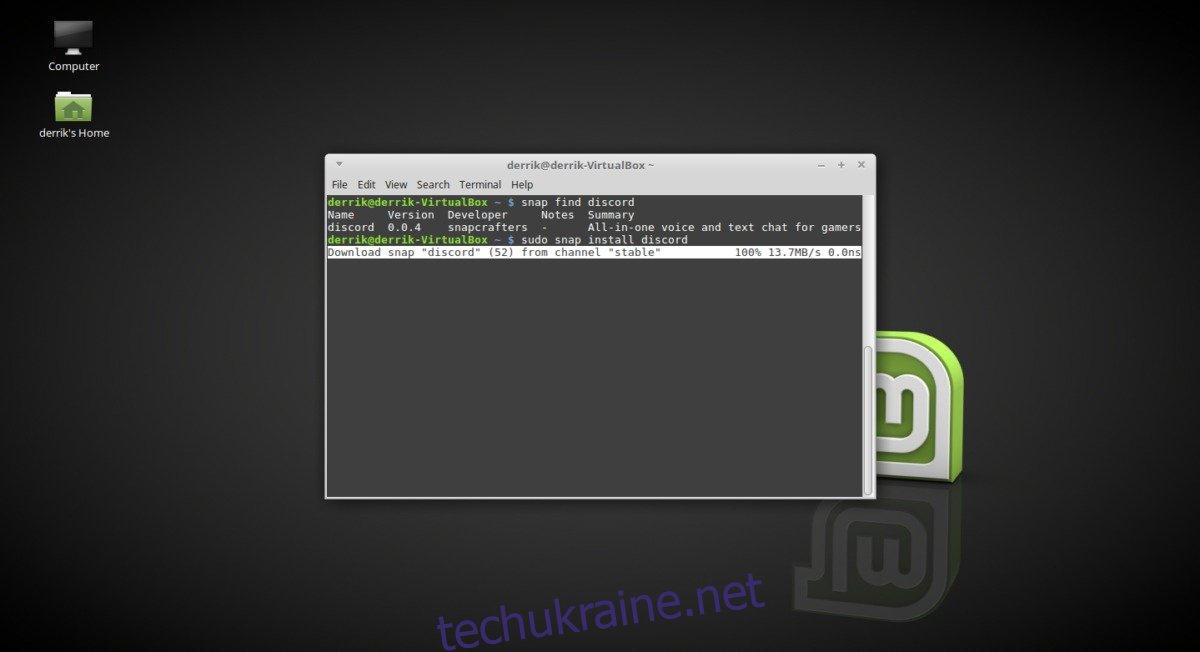
Для встановлення Snap-пакету на Linux Mint, відкрийте термінал і введіть:
snap find "назва програми"
Це покаже список доступних пакетів, пов’язаних із вашим пошуком. Для інсталяції Snap-пакету, перегляньте список і скопіюйте точну назву потрібного пакета. Потім скористайтеся цією командою для його встановлення:
sudo snap install programname
Часто Snap-пакети потребують оновлення. Щоб оновити список Snap-пакетів до найновішої версії, використовуйте команду “refresh”. При кожному використанні цієї команди Snapd завантажить найновішу версію програми з магазину і замінить стару.
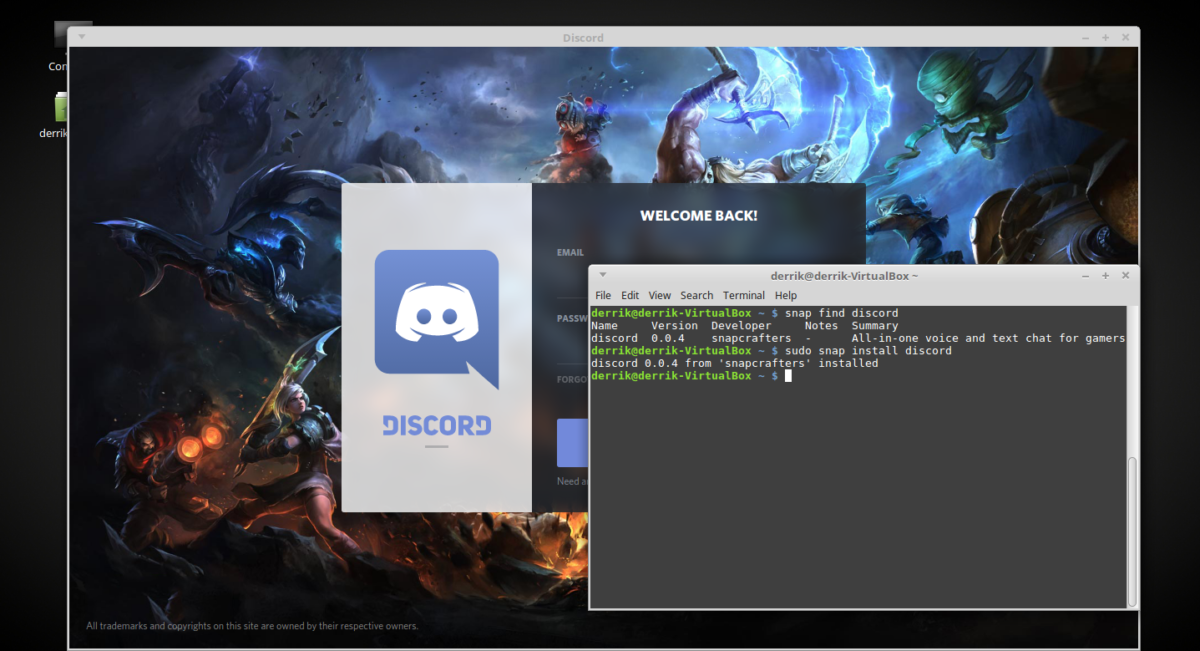
sudo snap refresh
Snaps легко видаляти з Linux Mint за допомогою команди видалення:
sudo snap remove programname
Якщо ви хочете побачити всі доступні Snap-пакети в сховищі, використовуйте команду пошуку без додаткових параметрів.
snap search
Хочете зберегти повний список доступних Snap-пакетів у файл для подальшого перегляду? Спробуйте перенаправити вивід команди у файл.
snap search >> ~/snap-list.txt
Ви можете отримати доступ до збереженого файлу у будь-який час, відкривши snap-list.txt у вашій домашній директорії на вашому Linux-ПК.